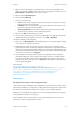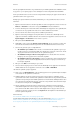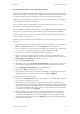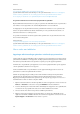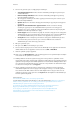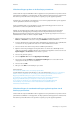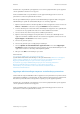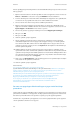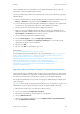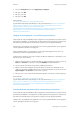Operation Manual
Afdrukken WorkCentre
®
5945/5955
Handleiding voor de gebruiker 423
5. Selecteer de gewenste optie voor Opgeslagen instellingen.
• Standaardwaarden driver: hiermee worden de afdrukeigenschappen ingesteld op de
standaardwaarden.
• Milieuvriendelijk afdrukken: hiermee worden de afdrukeigenschappen ingesteld op
milieuvriendelijke instellingen.
• Alle aangepaste instellingen die u hebt opgeslagen, worden weergeven onder de optie
Milieuvriendelijk afdrukken.
• Opslaan als: hiermee worden de huidige printerinstellingen opgeslagen als aangepaste
instellingen.
• Opslaan als standaardwaarden *applicatienaam*: hiermee worden de huidige
instellingen opgeslagen en als standaardwaarden ingesteld voor de aangegeven
applicatie. Deze optie is handig als u bijvoorbeeld Word-documenten altijd 2-zijdig wilt
afdrukken, maar Excel-spreadsheets 1-zijdig.
• Naam wijzigen: hiermee wordt het mogelijk om de naam te wijzigen van de aangepaste
afdrukinstellingen die u momenteel hebt geselecteerd. Deze optie is niet beschikbaar als
de standaard afdrukinstellingen van de driver of de applicatie zijn geselecteerd.
• Verwijderen: hiermee verwijdert u permanent de aangepaste afdrukinstellingen die u
momenteel hebt geselecteerd. Deze optie is niet beschikbaar als de standaard
afdrukinstellingen van de driver zijn geselecteerd.
6. Klik op de gewenste optie.
7. Klik op de toets OK om uw instellingen op te slaan.
8. Selecteer de bevestigingstoets. De naam varieert afhankelijk van de applicatie van waaruit u
afdrukt. Vanuit de meeste applicaties selecteert u de toets OK of Afdrukken.
9. Haal uw opdracht op bij het apparaat.
10. Druk op de toets Opdrachtstatus op het bedieningspaneel om de opdrachtenlijst te bekijken
en de status van de opdracht te controleren.
11. Afdrukopdrachten worden doorgaans weergegeven in de lijst Actieve opdrachten. Als de
systeembeheerder echter de functie Alle opdrachten vasthouden heeft ingeschakeld, staat uw
opdracht in de lijst Vastgehouden afdrukopdrachten of Niet-herkende afdrukopdrachten. Als u
een vastgehouden opdracht wilt vrijgeven, selecteert u de opdracht in de desbetreffende lijst
en selecteert u vervolgens de toets Vrijgeven.
12. Als uw opdracht wordt vastgehouden in de lijst Actieve opdrachten, heeft het apparaat
aanvullende hulpbronnen van u nodig, bijvoorbeeld papier of nietjes, voordat de opdracht
voltooid kan worden. Om erachter te komen welke hulpbronnen nodig zijn, selecteert u de
opdracht en selecteert u vervolgens de toets Gegevens. Als de hulpbronnen beschikbaar zijn,
wordt de opdracht afgedrukt.
Meer informatie
Een document afdrukken met de PostScript-printerdriver
System Administrator Guide (Handleiding voor de systeembeheerder) www.xerox.com/support.
Internet Services gebruiken om de contactgegevens van de systeembeheerder te vinden
Afdrukinstellingen opslaan via de PostScript-printerdriver
De naam van opgeslagen afdrukinstellingen wijzigen via de PostScript-printerdriver
Opgeslagen afdrukinstellingen verwijderen via de PostScript-printerdriver
De voortgang en details van een opdracht bekijken via het menu Opdrachtstatus
Aanmelden bij een printerdriver via Xerox Standaard Accountadministratie of
Netwerkaccountadministratie